Vídeo tutorial en español de cómo hacer la aplicación en un dispositivo móvil.
Aprenda cómo cambiar el idioma en su aplicación aquí: Cambiar el idioma de sus formularios
Para enviar sus solicitudes de elegibilidad al centro, deberá seguir estos pasos:
1. Seleccione "Crear nueva aplicación". Revise las preguntas presentadas en la solicitud breve y confirme que es elegible para presentar la solicitud. Si todas las respuestas son "Sí", podrás seguir adelante.

Tenga en cuenta que el 'Inicio de sesión para una cuenta UpBup registrada' solo lo iniciará en su cuenta; si está agregando una nueva aplicación, deberá seleccionar "Crear nueva aplicación", incluso si ya tiene una cuenta.
2. Seleccione el nuevo tipo de solicitud que se aplica a su caso, si el centro al que está solicitando tiene aplicaciones diferentes. Tenga en cuenta que algunos centros no tendrán este menú desplegable ya que solo ofrecen un tipo de aplicación.

3. Complete los campos obligatorios y haga clic en ENVIAR. Verá mensajes indicando que se envió una invitación a su correo electrónico. Ese correo electrónico contendrá un enlace que le permitirá crear una contraseña y activar su cuenta, o iniciar sesión en su cuenta existente.
Si tiene una cuenta de UpBup existente, utilice el mismo correo electrónico, esto le permitirá utilizar su cuenta existente para enviar y revisar su solicitud.

Si desea enviar una solicitud para varios niños, proceda a cambiar el nombre y la fecha de nacimiento del niño dentro de la solicitud breve y haga clic en ENVIAR nuevamente. Debe utilizar el mismo correo electrónico de padres para ambos hijos.4. Siga el enlace en su correo electrónico y cree una contraseña para iniciar sesión.
5. Se le dirigirá a su formulario de solicitud. Puede filtrar por "Faltan preguntas obligatorias" si es necesario. Proceda a llenar el formulario.

5.1 Llegará a la sección Preferencias, que le permite indicar qué proveedor(es) prefiere. Podrás seleccionar una primera, segunda y tercera opción.
Puede ver la ubicación de todos los proveedores en referencia a su dirección seleccionando MOSTRAR UBICACIÓN

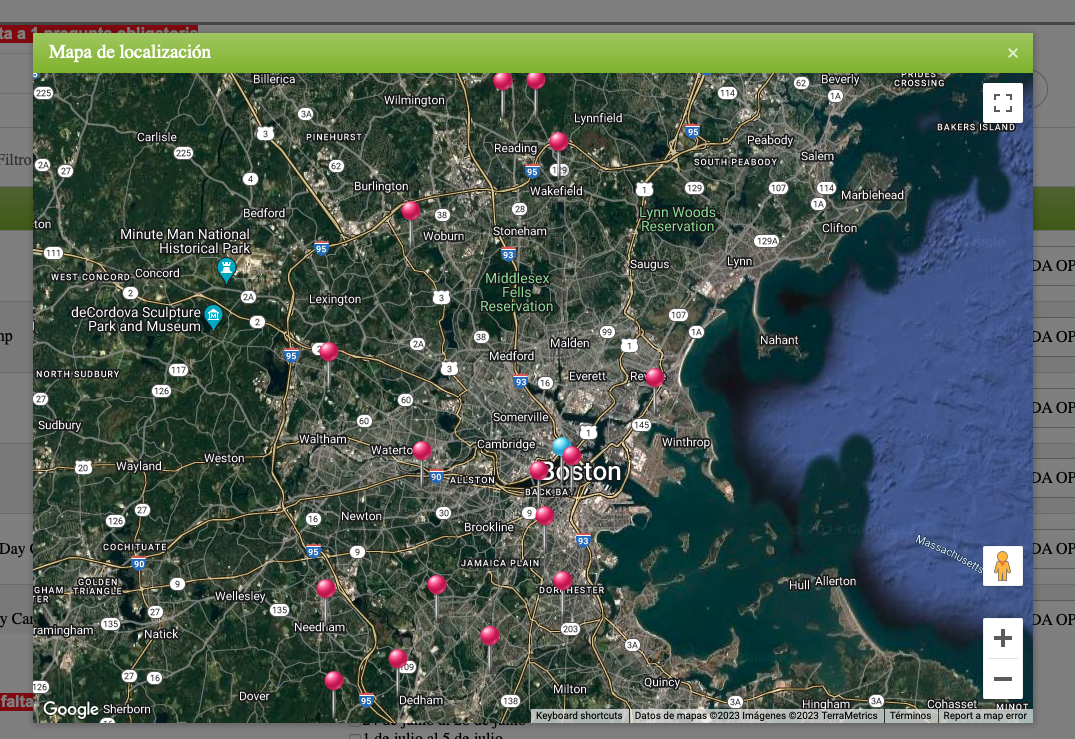
Puede ver la ruta desde un centro específico hasta su dirección seleccionando el botón DIRECCIÓN al lado del nombre del centro.

Puede alternar esta vista entre Tránsito, Conducir o Caminar

6. Una vez que se completen todas las preguntas requeridas en la solicitud, verá el botón AVANCE parpadeando

7. Seleccione el FIRMAR/ENVIAR que parpadea

8. Firme la aplicacion
9. Serás redirigido al Panel de Formularios, que te permitirá confirmar que tu solicitud y los documentos han sido enviados.

Dependiendo de su tipo de solicitud, es posible que deba cargar ciertos documentos de respaldo.Puede seleccionar SUBIR y seleccionar los archivos apropiados desde su computadora. Al completar el formulario en el móvil, también podrás utilizar la cámara de tu teléfono.
